逍遥模拟器怎么多开?逍遥模拟器多开的教程
更新日期:2023-09-24 07:38:22
来源:系统之家
手机扫码继续观看

逍遥模拟器是一款十分优秀的安卓模拟器,有不少用户都习惯在上面运行各种安装游戏或软件,但有时候玩游戏是需要开启多个账号来进行的,而很多用户都不清楚要如何使用逍遥模拟器进行多开,那么下面就和小编一起来看看操作方法吧。
逍遥模拟器多开的教程
1、首先打开逍遥模拟器。
2、等待模拟器打开后,我们点击打开多开管理器。
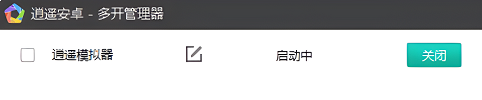
3、打开多开管理器后会发现一键有一个模拟器在运行了,这时,我们再点击右下角的“新建模拟器”。

4、等它新建完成后点击后面“启动“就可以开启第二个模拟器了。

5、想要开启更多的模拟器可以重复3、4两个步骤。不过注意还是不要开太多,否则电脑也是带不动的。
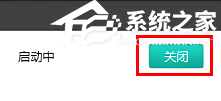
6、如果要关闭模拟器可以在多开管理器中关闭,也可以直接点击模拟器右上角的“×”。
该文章是否有帮助到您?
常见问题
- monterey12.1正式版无法检测更新详情0次
- zui13更新计划详细介绍0次
- 优麒麟u盘安装详细教程0次
- 优麒麟和银河麒麟区别详细介绍0次
- monterey屏幕镜像使用教程0次
- monterey关闭sip教程0次
- 优麒麟操作系统详细评测0次
- monterey支持多设备互动吗详情0次
- 优麒麟中文设置教程0次
- monterey和bigsur区别详细介绍0次
系统下载排行
周
月
其他人正在下载
更多
安卓下载
更多
手机上观看
![]() 扫码手机上观看
扫码手机上观看
下一个:
U盘重装视频












